使用單色或深褐色等濾鏡列印相片
可使用單色或深褐色等濾鏡列印相片。
-
在主頁螢幕上選擇
 列印(Print)。
列印(Print)。 -
選擇
 記憶卡(Memory card)。
記憶卡(Memory card)。將顯示記憶卡列印功能表。
-
選擇
 使用創意濾鏡列印(Print with creative filters)。
使用創意濾鏡列印(Print with creative filters)。 -
顯示相片選擇螢幕。
 注釋
注釋-
在顯示記憶卡列印功能表前插入記憶卡時,會顯示選擇相片列印(Select photo print)的相片選擇螢幕。
要顯示主頁螢幕,請觸摸主頁(HOME)按鈕。
-
如果記憶卡上沒有儲存可列印的相片資料,觸摸屏將顯示未儲存所支援類型的資料。(Data of supported types are not saved.)。
-
如果記憶卡上儲存的相片資料超過2,000張,相片資料將自動按時間倒序(最後修改日期)以2,000張為一組進行分組。 查看觸摸屏上顯示的訊息,然後選擇OK。
-
-
選擇要列印的相片。
 注釋
注釋-
其他選項
-
-
選擇濾鏡。
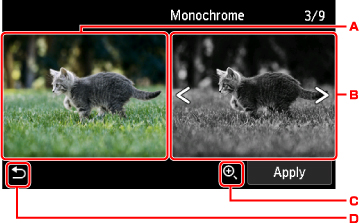
-
顯示選定的相片。
-
顯示過濾後的影像。 水平滑動以選擇濾鏡。
-
選擇以同時放大選定的相片和過濾後的影像。
-
選擇以返回相片選擇螢幕。
-
-
根據需要指定設定。
選擇份數(Copies)以顯示指定份數的螢幕。
關於份數(Copies)以外的設定項目:
-
觸摸彩色(Color)按鈕。
印表機開始列印。
 注釋
注釋
-
觸摸停止(Stop)按鈕取消列印。
-
可以透過選擇列印更多(Print more)在列印時新增列印作業。
-
無法將過濾後的影像重新儲存至記憶卡。

